新在R2016b: Finder
第一次你将尝试在MATLAB R2016b中搜索块或参数,你会注意到查找工具的界面已经完全重新设计。
试着打Ctrl + F在一个模型中,你将看到以下内容:
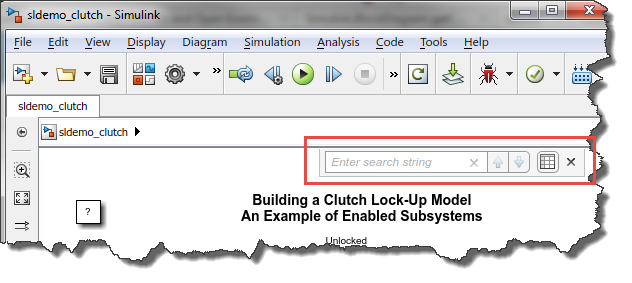
在搜索框中键入一些内容并按下Enter,当前子系统中的所有结果将高亮显示。找到的第一个项目将比其他项目突出显示,点击向上和向下箭头将在所有找到的对象之间导航。
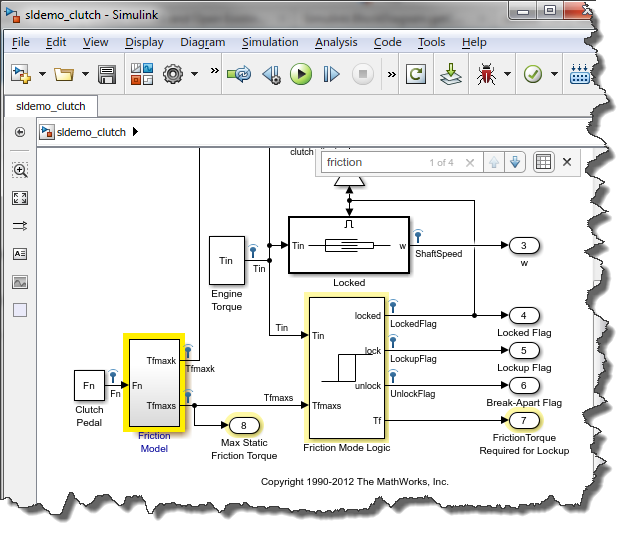
如果要查看列出所找到的所有项的表,请单击在Finder中视图按钮
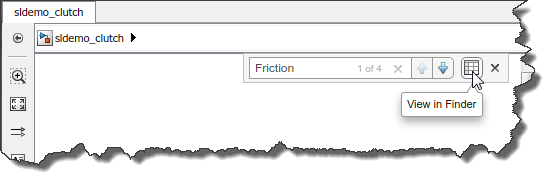
将出现一个停靠在编辑器中的表。您可以拖动表格,向上、向下、向左或向右的画布,或者如果您愿意,取消它的停靠。下面是它在顶部的样子:
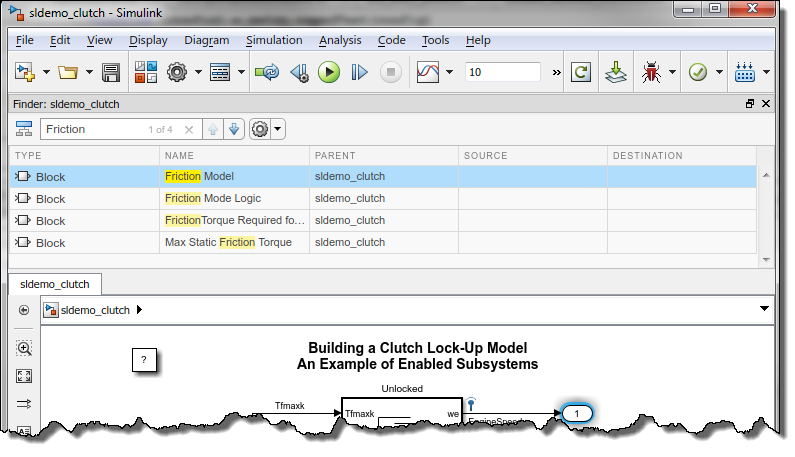
先进的军事演习
如果您需要细化搜索条件,请点击高级搜索按钮:
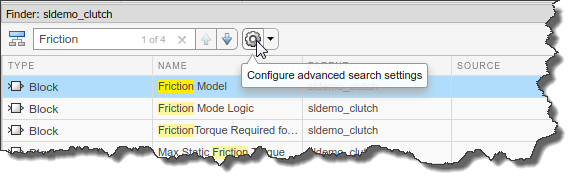
通过高级搜索设置对话框,您可以控制搜索内容和搜索位置。
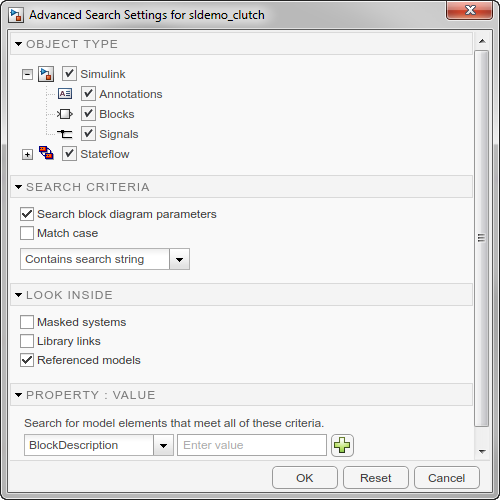
一些小技巧
在给出建议之前,我需要提醒你一件小事……
警告:在R2016b中,在高级搜索设置对话框中有一个拼写错误。搜索条件“搜索块”图“参数”应该是“搜索块”对话框参数”。
技巧1:如果你有一个大的模型,你正在搜索块或信号,禁用搜索块对话框参数选项。这将大大提高搜索速度。
技巧2:在搜索字段的左侧,有一个按钮来决定您是只在当前系统中搜索,还是在下面的所有系统中搜索。可以想象,选择适当的范围将有助于提高性能。
技巧3:当搜索属性值时,有一个“Other”字段,您可以在其中输入any块的具体参数.例如,如果我想找到所有的Integrator块外部复位,这将看起来像:
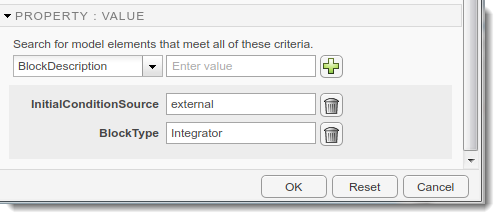
现在轮到你了
我希望新的发现者能帮助你更有效地找到你想要的东西。试试吧,让我们知道你的想法。
- 类别:
- 有什么新鲜事吗?














 克利夫角:克利夫Moler的数学和计算
克利夫角:克利夫Moler的数学和计算 罗兰关于MATLAB的艺术
罗兰关于MATLAB的艺术 用MATLAB进行图像处理
用MATLAB进行图像处理 人在仿真软件万博1manbetx
人在仿真软件万博1manbetx 深度学习
深度学习 开发区域
开发区域 斯图尔特的MATLAB视频
斯图尔特的MATLAB视频 在标题后面
在标题后面 本周文件交换精选
本周文件交换精选 汉斯在物联网
汉斯在物联网 赛车休息室
赛车休息室 初创公司、加速器和企业家
初创公司、加速器和企业家 MATLAB社区
MATLAB社区 MATLABユーザーコミュニティー
MATLABユーザーコミュニティー

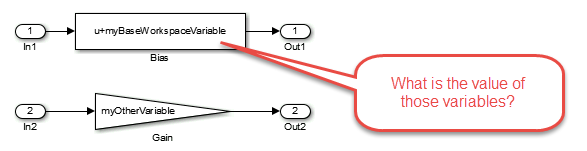
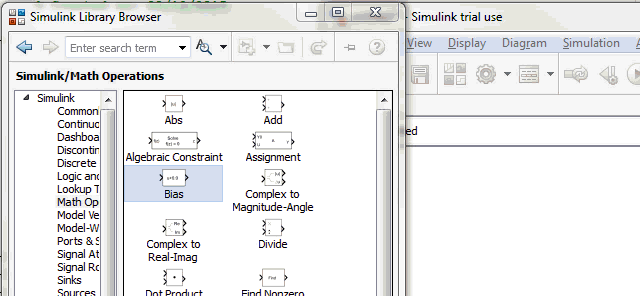
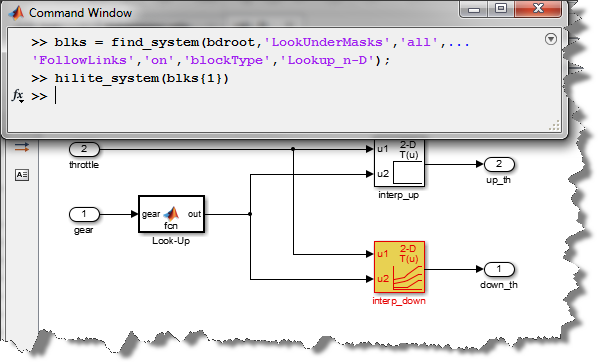

评论
请点击留下评论在这里登录到你的MathWorks帐户或创建一个新的。